如何隐藏电脑里面的文件或文件夹
1、利用Windows自身工具隐藏
第一步、首先打开桌面上的“计算机”(Windowsxp为“我的电脑”)图标,然后点击“工具“---”文件夹选项“
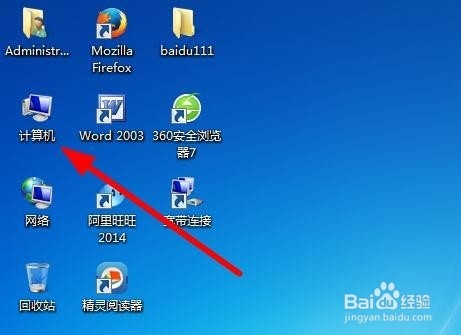
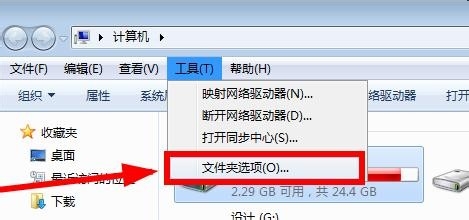
2、第二步、从弹出的”文件夹选项“中点击第二栏的”查看“菜单栏,然后找到”不显示隐藏的文件和文件夹“,将其勾选上,点击“应用”或“确定”。
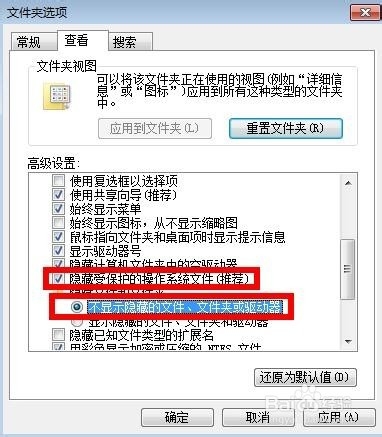
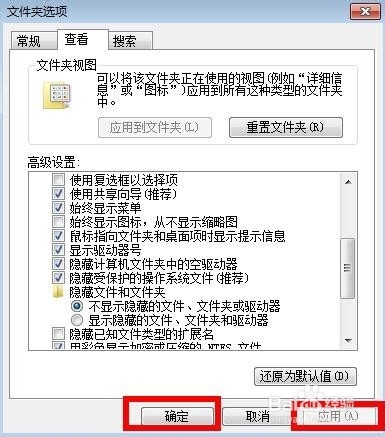
3、第三步、新建一个文件夹”xcbug“试验下,首先点击图标后点击右键,然后在菜单栏中选择“属性”,左键单击”属性“。
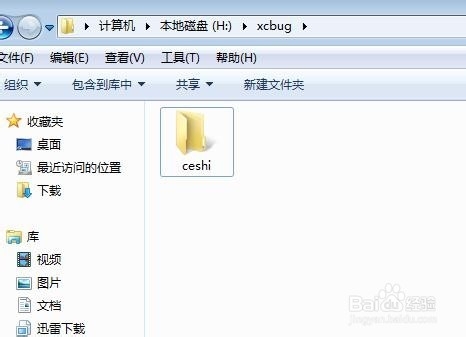
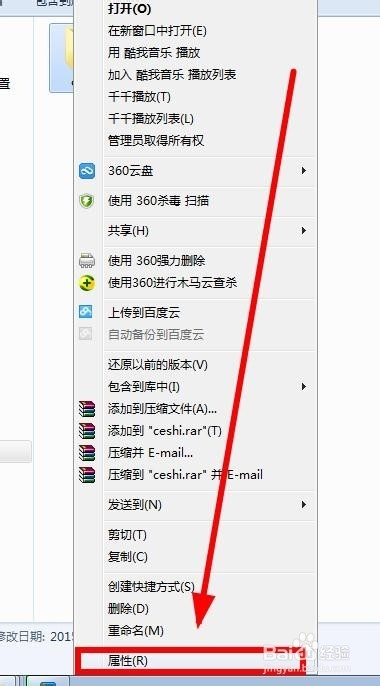
4、第四步、在属性工具栏弹出对话框中选择”隐藏“,单击”应用“,你会发现测试的文件夹处于半透明状态,随机就消失了,这就说明隐藏成功了,那么要想找回隐藏的文件夹怎么办呢?请看下一步。
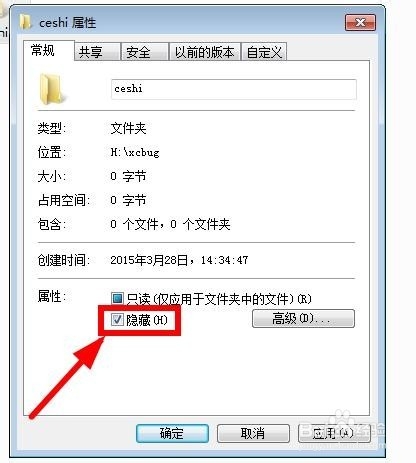
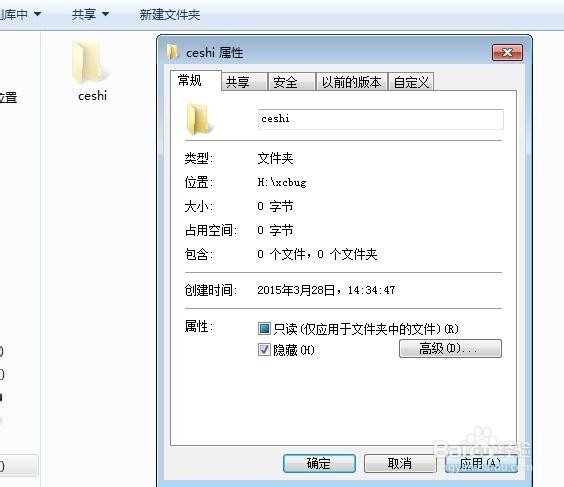
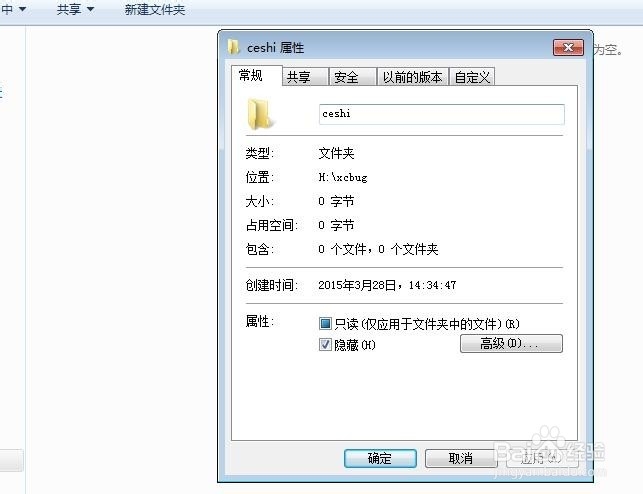
5、第五步、恢复隐藏
这一步比较简单,就是重复前面的第一步和第二步,将”显示隐藏的文件和文件夹“,将其前面 的点选上,然后单击确定即可。
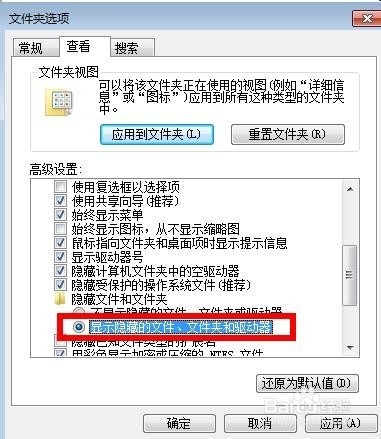
6、第六步、查看文件夹
之前设置的文件夹“测试“又出现了,可是为什么是半透明的呢?因为刚刚给他设置了”隐藏“了,所以想要恢复,点击图标后点击右键,然后在菜单栏中选择“属性”,左键单击”属性“。在属性工具栏弹出对话框中选择”隐藏“,单击”应用“即可。
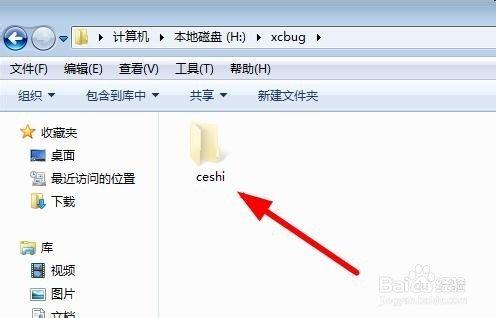
1、首先点击图标”右键“---”属性“,我们还是利用上面的测试文件夹,弹出属性对话框。
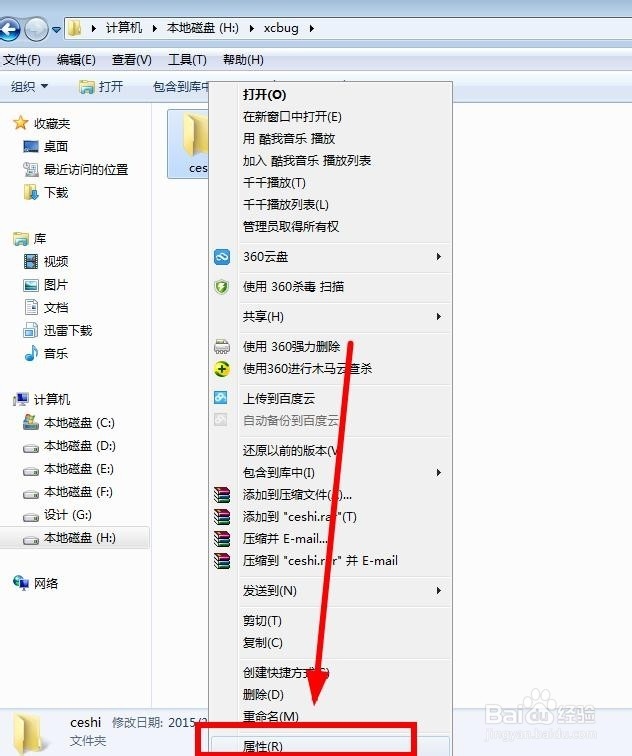
2、在其中选择”自定义“---”更改图标“,
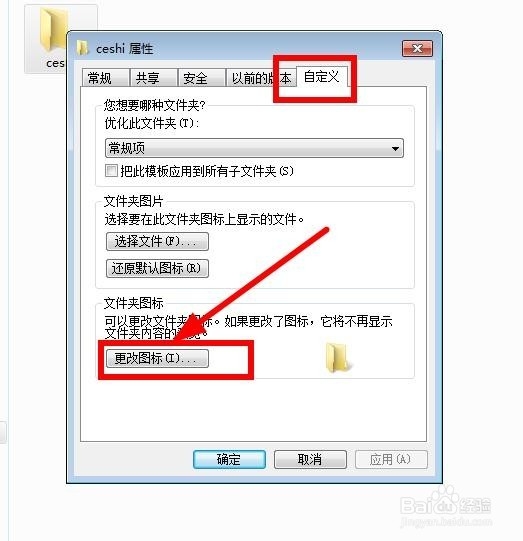
3、向右拉动图标选择,在其中有几个是空的,我们随便点击一个。完成一个只有名称的文件夹。如图。
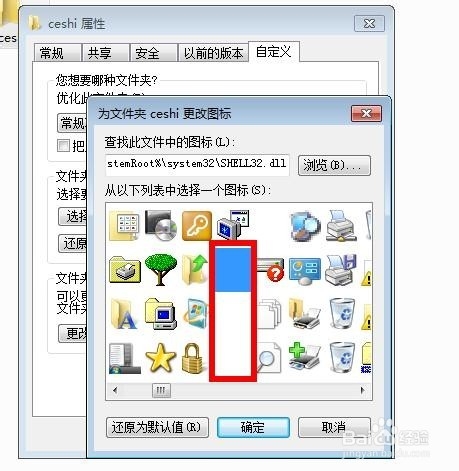
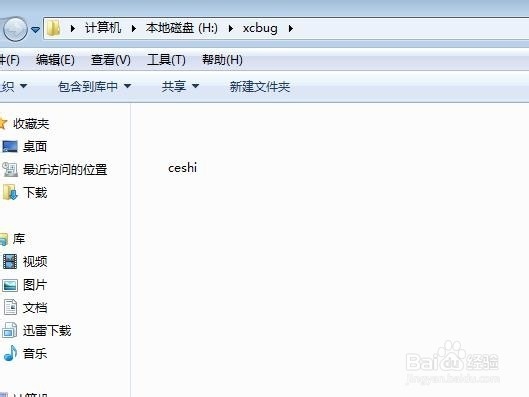
4、然后将文件名隐藏,很多人会想,输入一个空格不就行了,但是我测试了,貌似不行,所以我们利用Alt+0160,在按住Alt键的同时输入“0160”,你会发现变成空格了,然后鼠标在其他空白地方任意单击,就可以了。
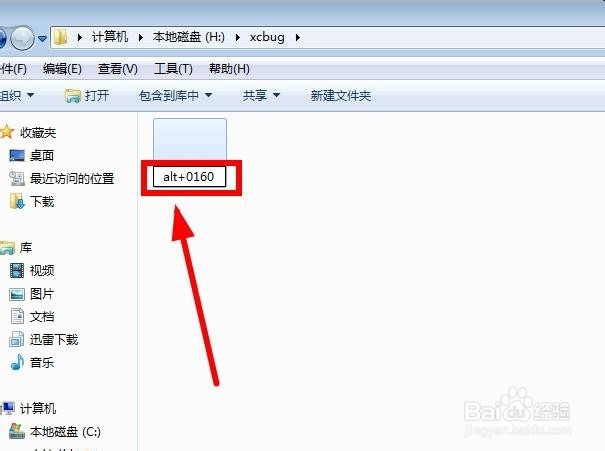
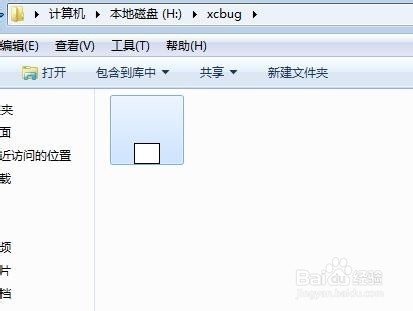
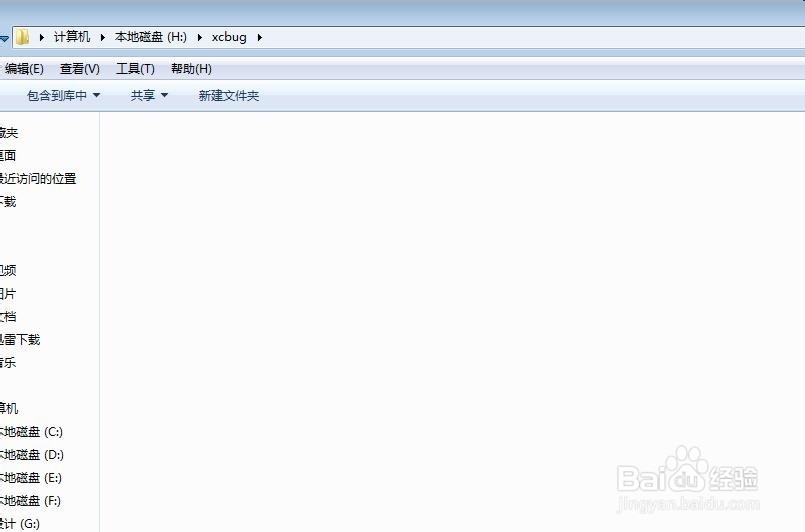
声明:本网站引用、摘录或转载内容仅供网站访问者交流或参考,不代表本站立场,如存在版权或非法内容,请联系站长删除,联系邮箱:site.kefu@qq.com。
阅读量:40
阅读量:64
阅读量:96
阅读量:35
阅读量:23